Bei der Erstellung eines Tickets ist es möglich, sofort ein Foto zu machen. Sie können auch zu einem späteren Zeitpunkt ein Foto zu einem bestehenden Ticket hinzufügen.
Gehen Sie wie folgt vor:
- Melden Sie sich über die Ed Controls Mobilanwendung an;
- Öffnen Sie das gewünschte Projekt;
- Tippen Sie auf das vorhandene Ticket, dem Sie ein Foto hinzufügen möchten;
- Drücken Sie unten auf dem Bildschirm auf “Tippen Sie hier, um einen Kommentar abzugeben”;
- Ein neuer Bildschirm erscheint. Drücken Sie auf das mittlere Symbol, um Ihre Fotogalerie zu öffnen. In der Galerie können Sie ein oder mehrere Fotos auswählen, die Sie hinzufügen möchten. Wenn Sie fertig sind, drücken Sie auf Fertig;
- Sie können auch ein neues Foto hinzufügen. Drücken Sie auf das Kamerasymbol, um ein neues Bild aufzunehmen.
- Es erscheint ein Büroklammer-Symbol, auf das Sie klicken, um zu sehen, welche Fotos Sie hinzugefügt haben und wo Sie bei Bedarf auch Text und Markierungen hinzufügen können;
- Drücken Sie auf Speichern, um das Foto hinzuzufügen;
- Das Foto ist jetzt in der Ticket-Zeitleiste aufgeführt.
- Melden Sie sich an auf web.edcontrols.de.
- Öffnen Sie das gewünschte Projekt;
- Klicken Sie auf das Ticket, dem Sie ein Foto hinzufügen möchten;
- Klicken Sie unter der Überschrift “Kommentare” auf “Hier klicken, um zu kommentieren”;
- Klicken Sie nun auf “Dateien auswählen”;
- Wählen Sie nun ein oder mehrere Fotos von Ihrem Computer aus und bestätigen Sie Ihre Wahl;
- Klicken Sie auf “Kommentare speichern”, um das Foto hinzuzufügen;
- Das Foto befindet sich jetzt in der Zeitleiste des Tickets.
 Ed
Ed